步骤:
1、按下“win+R”呼出运行,写入“regedit”然后打开确定,点击注册表编辑器;
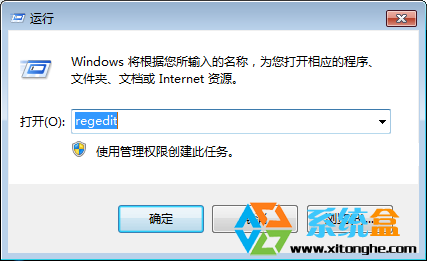
2、在注册表内依次展开“HKEY_LOCAL_MACHINE\SOFTwARE\Microsoft\windows\CurrentVersion
\Explorer\MyComputer\NameSpace\ ”;
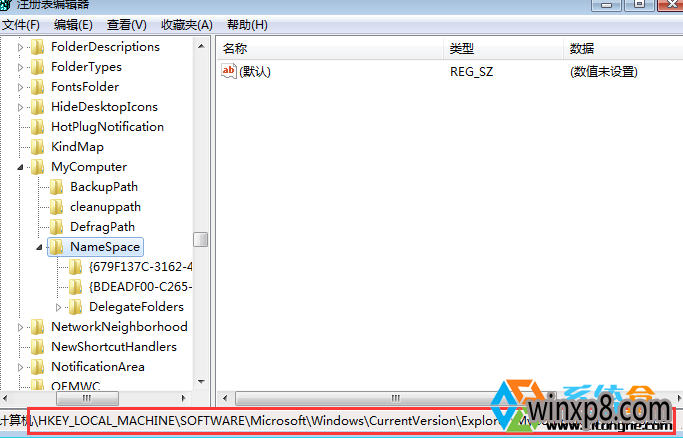
3、双击展开“NameSpace”项,然后大家可以看“{A8CDFF1C-4878-43be-B5FD-F8091C1C60D0} ”、“{A0953C92-50DC-43bf-BE83-3742FED03C9C} ”、“{3ADD1653-EB32-4cb0-BBD7-DFA0ABB5ACCA}”、“{1CF1260C-4DD0-4ebb-811F-33C572699FDE}”、“{B4BFCC3A-DB2C-424C-BO29-7FE99A87C641}”、“{374DE290-123F-4565-9164-39C4925E4678} ”6个项,分别代表“文档”、“ 视频”、“图标”、“音乐”、“桌面 ”、“下载”,比如大家想把“下载”文件夹删除,直接在“{374DE290-123F-4565-9164-39C4925E4678} ”项上单击右键,打开删除,然后在提示框内选中“是”便可。
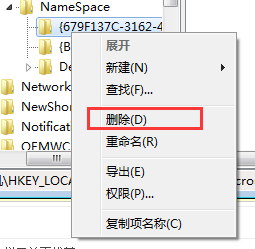
删除了大家点击“计算机”(这台电脑)后就不会看到对应的文件夹了。
以上就是小编给我们详解的“windows10系统中视频、文档、下载等几个文件夹没有法删除如何办?”的办法了
分享到:
